iCareFone - iOS Backup Gratuito & Gerenciador de Dados Fácil
Faça Backup/Transfira/Restaure/Gerencie Dados do iOS com Cliques Simples
Backup/Gerenciar Dados do iOS Facilmente
Backup/Gerenciar Dados do iOS em Cliques
Descubra por que o Modo de desenvolvedor iPhone iOS 26 está misteriosamente ausente para desenvolvedores e Como ativar o modo desenvolvedor no iPhone iOS 26 .
Esta postagem do blog fornece um guia de solução de problemas conciso para ajudá-lo a entender as causas por trás desse problema e encontrar soluções, garantindo uma experiência perfeita de desenvolvimento de aplicativos. Vamos mergulhar e resolver o problema juntos.
Normalmente, quando você deseja instalar um aplicativo no seu iPhone, você o faz na App Store, certo? Além disso, você também pode testar aplicativos usando o aplicativo Test Flight.
No entanto, existe outro método para instalar aplicativos que ainda estão em desenvolvimento. E isso é feito por meio do Xcode.
Antes do iOS 26, você poderia simplesmente conectar seu telefone a um Mac com Xcode e usá-lo para testar aplicativos. Mas isso mudou no iOS 26 com a introdução do iOS Developer Mode. Após o iOS 18, se você deseja executar aplicativos beta do Xcode no seu iPhone, precisa ter o Modo de desenvolvedor iOS ativado.
Simplificando, o modo desenvolvedor iOS 26 permite recursos de desenvolvimento em um iPhone, permitindo que você o use para testar seus aplicativos beta.
Desde a versão estável do iOS 26, os usuários de iPhone e iPad não conseguem ativar mode desenvolvedor iPhone diretamente no menu Configurações. No entanto, você pode tentar as seguintes etapas para verificar se a opção Modo de desenvolvedor está disponível:
No seu iPhone ou iPad, vá para Configurações > Privacidade & Segurança > Role para Baixo para Encontrar a opção Modo de Desenvolvedor > Ativar Modo de desenvolvedor .
Mas e se você não conseguir ver a opção do Modo de desenvolvedor em Configurações? Não se preocupe, temos uma solução para você na próxima seção!
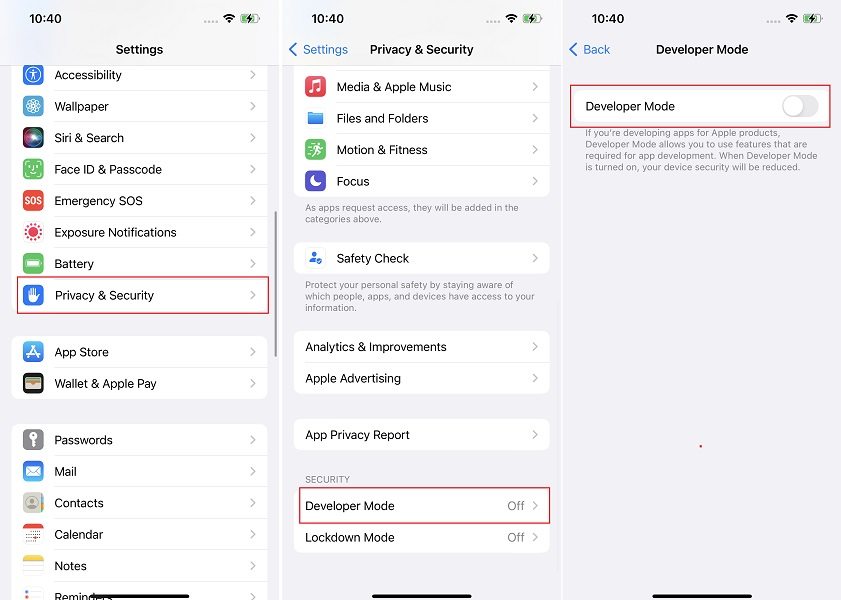
Por que o Modo de desenvolvedor iPhone não aparece em minhas configurações?
Como dissemos acima, desde o lançamento estável do iOS 26, você não pode mais ativar o Modo de desenvolvedor do iOS nas configurações. A Apple removeu a alternância para melhorar ainda mais a segurança dos consumidores em geral.
Agora, se você deseja ativar modo desenvolvedor iPhone iOS 26, precisa usar o Xcode ou o iCareFone. (iCareFone é mais recomendado. É gratuito e muito mais fácil que o Xcode.)
O Tenorshare iCareFone é uma ferramenta útil que todo usuário de iPhone deve ter. Você pode instalá-lo em seu PC ou Mac e usá-lo para gerenciar todos os tipos de dados e configurações em seu iPhone. É a melhor resposta para a pergunta "Como ativar o Modo de desenvolvedor".
O iCareFone pode ativar a opção Modo de Desenvolvedor em Configurações para usuários de iPhone e iPad usando iOS 18 ou superior, o que é muito mais fácil do que o método Xcode. É 100% seguro e gratuito! E está disponível para o Modo de desenvolvedor para iPhone e iPad.
Veja Como usar o iCareFone para ativar o Modo de desenvolvedor no iPad e iPhone:
Baixe e instale o Tenorshare iCareFone no seu PC e conecte seu dispositivo a ele usando um cabo Lightning para USB. Se solicitado a "Confiar neste computador", desbloqueie seu dispositivo e digite a senha para garantir a detecção bem-sucedida.
Siga as setas para entrar diretamente no Modo de desenvolvedor.

Selecione Abrir.

Agora, pegue seu iPhone e abra o aplicativo Configurações. Vá para Privacidade e segurança > Modo de desenvolvedor. Ative a alternância para o Modo de desenvolvedor.

Você será solicitado a reiniciar o telefone. Faça isso.

Depois que o telefone inicializar, toque em "Ativar" no pop-up e digite a senha do dispositivo para confirmar.

E aí está. Você ativou com sucesso o Modo de desenvolvedor iphone.

Como alternativa, você pode usar o Xcode para ativar as configurações do desenvolvedor do iPhone. Mas, esse método leva muito tempo e um pouco de conhecimento técnico também. Portanto, não é realmente recomendado para usuários casuais.
Se você ainda quiser tentar, veja Como esse método funciona.
Se você é um usuário casual, realmente não precisa ativar o recurso Modo de desenvolvedor em seu telefone. Não há literalmente nenhuma maneira de você precisar usá-lo.
Como o nome sugere, o recurso é para desenvolvedores. Ele permite que os desenvolvedores usem seus iPhones Como dispositivos de teste beta. Depois de ativar o Modo de desenvolvedor, eles podem conectar seu iPhone com o Xcode em seu Mac e instalar aplicativos em desenvolvimento.
Se você usar apenas o Modo de desenvolvedor para instalar seus próprios aplicativos beta para fins de teste, o recurso é perfeitamente seguro. No entanto, a Apple o ocultou do alcance das pessoas para que elas não carreguem acidentalmente malware ou vírus.
Modo desenvolvedor iPhone é um dos recursos menos conhecidos do iOS 26 - e por boas razões. A maioria dos usuários nunca terá que pensar sobre esse recurso, nunca.
No entanto, se você está em minoria e precisa usar esse recurso, agora sabe exatamente Como ativá-lo - use o Tenorshare iCareFone .


Tenorshare iCareFone - Top 1 backup e gerenciador de arquivos para iOS
então escreva sua avaliação
Por Miguel Coelho
2025-12-13 / iOS 16
Avalie Agora!